
Haben Sie Schwierigkeiten, Ihr iPhone oder iPad auf einen Samsung Fernseher zu spiegeln? Wie man Lösung Bildschirmspiegelung iPhone zu Samsung Fernseher? Obwohl Sie weit davon entfernt sind, ein Profi zu sein, haben Sie keine Angst. Es gibt Schritte zur Fehlerbehebung, die Ihnen helfen könnten, das Problem mit der Bildschirmspiegelung zu lösen.
Inhaltsverzeichnis
Lösung 1. Überprüfen Sie die Netzwerkverbindung.
Mit der Einführung von AirPlay 2 ist das Teilen von Inhalten von einem iPhone oder iPad auf Nicht-Apple-Fernseher, wie Samsung-Fernseher, einfach, wenn die beiden Geräte mit demselben Netzwerk verbunden sind. Wenn also das Problem der Bildschirmspiegelung vom iPhone zum Samsung-Fernseher nicht funktioniert, müssen Sie zunächst die Netzwerkverbindung auf den beiden Geräten überprüfen.
You can check your iPhone's internet connection through the Settings app or the Control Center, while on Samsung TV, you need to navigate to Einstellungen > Allgemein > Netzwerk > Öffnen Sie die Netzwerkeinstellungen. Um zu sehen, welches Netzwerk Ihr Samsung Fernseher verwendet.
Teilen Ihr iPhone und Ihr Samsung-Fernseher dasselbe Netzwerk? Ändern Sie das Netzwerk auf Ihrem iPhone auf dasjenige, mit dem Ihr Samsung-Fernseher verbunden ist, oder umgekehrt, falls es einen Unterschied in der Netzwerkverbindung gibt. Außerdem ist eine stabile Netzwerkverbindung entscheidend für eine erfolgreiche Bildschirmspiegelung, und daher müssen Sie hier eine stabilere auswählen.
Solution 2. Check the TV's Function
Stellen Sie zunächst sicher, dass Ihr Fernseher mit dem Netzwerk verbunden ist, mit dem auch Ihr iPhone verbunden ist.
Streichen Sie auf Ihrem iPhone das Kontrollzentrum nach unten, suchen Sie das Wi-Fi-Symbol und überprüfen Sie das Netzwerk, mit dem das Gerät verbunden ist. Gehen Sie dann auf Ihrem Fernseher zu Einstellungen > Netzwerk und prüfen Sie das verbundene Netzwerk.
Wenn Ihr iPhone und Ihr Fernseher verschiedene Netzwerke verwenden, ändern Sie die Netzwerkverbindung (ein stabileres und schnelleres Netzwerk ist besser) auf Ihrem iPhone oder Fernseher, um die Unterschiede zu beseitigen.
Tippen Sie nun auf das Symbol mit den zwei überlappenden Rechtecken, um das Menü für Bildschirmspiegelung auf Ihrem iPhone aufzurufen, und prüfen Sie, ob das Kreissymbol noch im Menü ist oder ob Sie Ihren Fernseher als Empfangsgerät auswählen können.
Lösung 3. Überprüfen Sie die Softwareversion.
Um erfolgreich von Ihrem iPhone auf einen Samsung Fernseher zu spiegeln, muss der Fernseher dies unterstützen. AirPlay 2. Laut Samsung, AirPlay 2 ist auf seinen Fernsehermodellen 2018 und später verfügbar.. Wenn Ihr Samsung-Fernseher ein solcher ist, sollte er mit Ihrem iPhone kompatibel sein und Inhalte vom iOS-Gerät empfangen können.
Aber wenn die Bildschirmspiegelung vom iPhone zum Samsung Fernseher nicht funktioniert, müssen Sie sicherstellen, dass AirPlay auf dem Fernseher aktiviert ist, indem Sie zu Einstellungen > Allgemein > Einstellungen für Apple AirPlay. Von dort aus können Sie bei Bedarf die Funktion aktivieren.
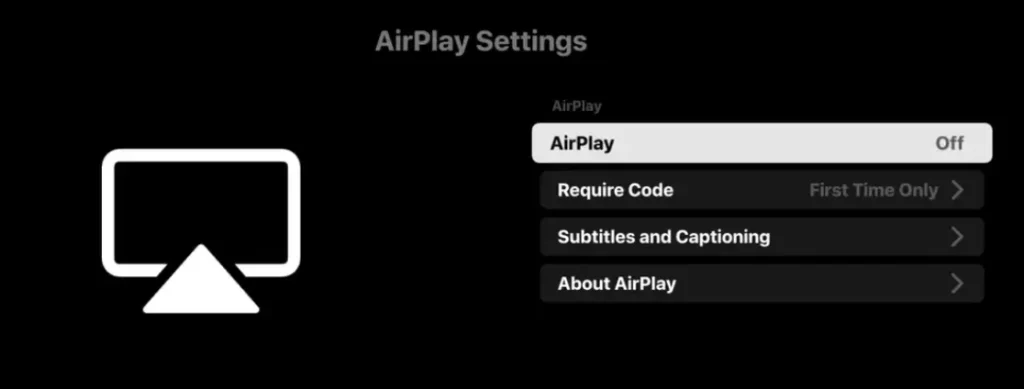
Lösung 3. Überprüfen Sie die Softwareversion.
The latest software versions on the two devices are also vital for successful screen mirroring. Outdated software can sometimes lead to compatibility issues. So, make sure that your iPhone is using the latest iOS and that your Samsung TV's firmware is up to date.
Lösung 4. Starten Sie Ihr iPhone und Ihren Samsung-Fernseher neu.
Funktioniert die Bildschirmspiegelung vom iPhone zum Samsung Fernseher immer noch nicht? Wenn ja, sollten Sie weiterhin beide Geräte neu starten. Das Ausschalten und Einschalten der Geräte kann deren Einstellungen aktualisieren und möglicherweise vorübergehende Störungen beheben, die das Problem verursachen.
Während Sie die Samsung-Fernbedienung auf den Fernseher richten, drücken und halten Sie die Leistung Drücken Sie die Taste auf der Fernbedienung, bis der Fernseher ausschaltet und dann wieder einschaltet. Dies sollte etwa 5 Sekunden dauern.

Alternativ, wenn die Samsung TV remote doesn't work, Sie können den Fernseher mit der Stromquelle des Fernsehers neu starten. Dazu schalten Sie den Fernseher aus, indem Sie den Leistung Taste am Fernseher, ziehen Sie den Stecker des Fernsehers aus der Steckdose, warten Sie etwa 30 seconds Bevor Sie es wieder in die Steckdose stecken, und Samsung Fernseher einschalten.

Lösung 5. Setzen Sie die Netzwerkeinstellungen zurück.
Eine weitere Lösung für das Problem mit der Bildschirmspiegelung besteht darin, die Netzwerkeinstellungen auf Ihrem iPhone zurückzusetzen. Dadurch werden die Netzwerkeinstellungen auf Ihrem iPhone in einen Werkszustand versetzt, was bedeutet, dass alle Netzwerke, mit denen Ihr iPhone verbunden war, vergessen werden.
Das kann erreicht werden, indem man den Pfad geht: Einstellungen > Allgemein > Zurücksetzen > Netzwerkeinstellungen zurücksetzen. Dann verbinden Sie Ihr iPhone mit dem Netzwerk, mit dem Ihr Samsung Fernseher verbunden ist, und geben Sie das Passwort erneut ein.
Lösung 6. Verwenden Sie eine App für Bildschirmspiegelung
If all else doesn't work, you can consider using an alternative method for screen mirroring iPhone to Samsung TV, such as using a third-party app. For example, you can try the Bildschirmspiegelung-App das von entwickelt wurde BoostVision um iOS- und Android-Nutzern beim Teilen von Inhalten zwischen ihren Geräten und Fernsehern, einschließlich Samsung Fernsehern, zu helfen.
Laden Sie die Bildschirmspiegelung: Fernseher Übertragen App herunter
Lassen Sie die App den Ort von AirPlay bestimmen:
Schritt 1. Wenn Ihr iPhone und Ihr Samsung-Fernseher dasselbe Netzwerk verwenden, starten Sie die App auf Ihrem iPhone.
Schritt 2.. Klicken Sie auf das Tippen Sie, um eine Verbindung herzustellen Gebiet, um die App mit Ihrem Samsung Fernseher zu verbinden.
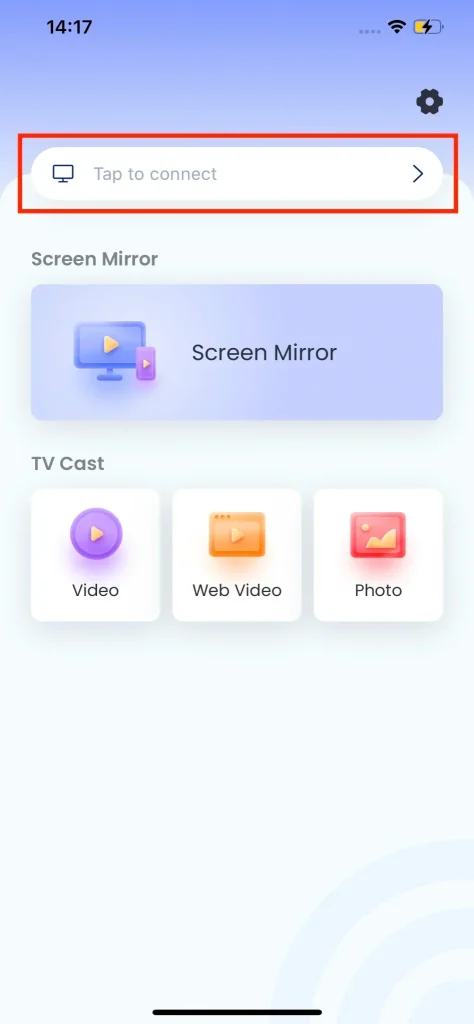
Schritt 3. Sobald die App Ihren Samsung-Fernseher erkennt, wählen Sie ihn aus der Geräteliste aus und tippen Sie darauf. Verbinden Knopf.
Schritt 4. Wenn die Verbindung abgeschlossen ist, tippen Sie auf die Bildschirm spiegeln oder eine der unten aufgeführten Funktionen Fernseher übertragen Folgen Sie den Anweisungen auf dem Bildschirm, um Inhalte von Ihrem iPhone auf den Fernseherbildschirm zu übertragen.
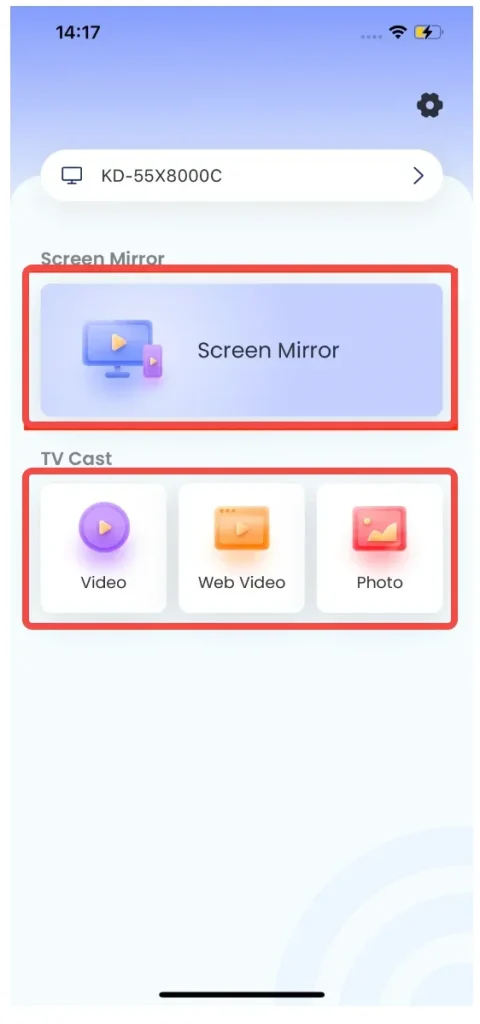
Urteil
When you have screen mirroring issues between your iPhone and Samsung TV, the troubleshooting steps involve checking the network connection (a stable network connection is super important), ensuring that the TV does support AirPlay and has the feature enabled, updating iOS and the TV's firmware, restarting the two devices, and resetting the network settings. If none of these solutions works, try performing screen mirroring without AirPlay, like using a screen mirroring app.
Ich hoffe, Sie haben das Problem mit der Bildschirmspiegelung gelöst. Wenn Ihnen die Fehlerbehebungsanleitung gefallen hat, teilen Sie sie bitte mit anderen.
Bildschirmspiegelung von einem iPhone auf einen Samsung Fernseher funktioniert nicht FAQ
Q: Why can't I screen mirror my iPhone to my Samsung TV?
The screen mirroring issue can happen in many cases: the two devices don't use the same network or have outdated systems or temporary glitches, the TV doesn't support AirPlay, or there are network connection issues on the iPhone.
F: Kann ich AirPlay auf einem Samsung Fernseher verwenden?
If you have a Samsung TV made after 2018, you can AirPlay to the TV. First, make sure AirPlay is enabled on the TV, then check if the TV and the iOS device are connected to the same network. If both are OK, enable AirPlay on the iOS device, choose the Samsung TV as a receiver, and follow the on-screen instructions to set up the connection. After that, your iOS device's screen will be mirrored to the TV's screen.
Andernfalls können Sie eine Bildschirmspiegelung-App oder ein HDMI-Kabel verwenden, um Inhalte von Ihrem iOS-Gerät auf den Fernseher zu übertragen.








